티스토리 뷰
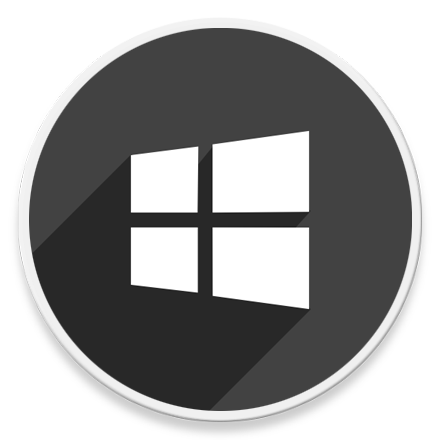
HowTo - Windows 11에서 Windows Defender 앱이 열리지 않는 문제 해결하기
Windows 11 Release 19043.1151에서 22000.120으로 업데이트된 이후 Windows Defender(Windows 보안) 앱이 열리지 않는 문제가 발생했습니다. Microsoft Community에서 동일한 증상으로 질문하는 글이 많은 것으로 보아 해당 Release에서 모두 발생하는 문제로 보여집니다.
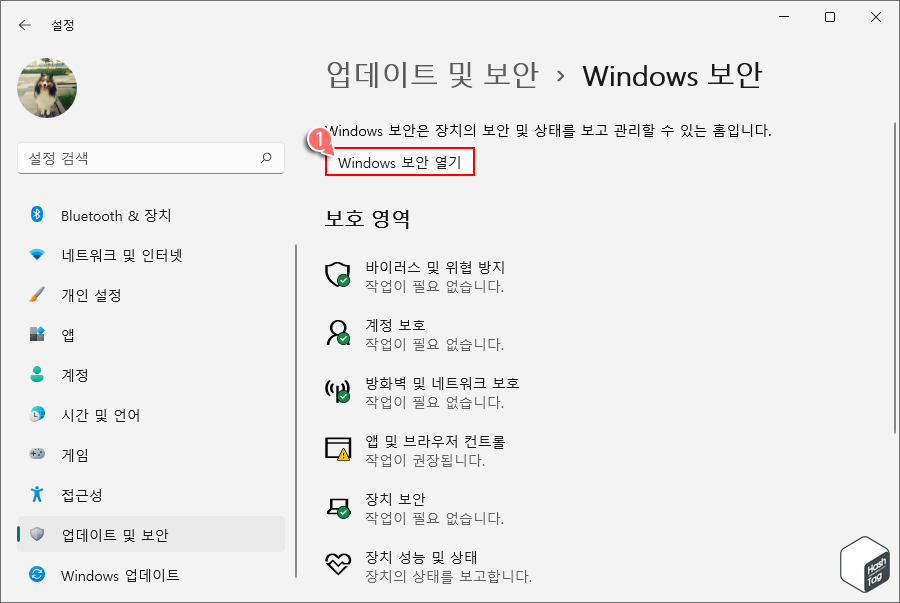
증상은 키보드 단축키 Win + I 키를 눌러 Windows 설정 앱을 열고 [업데이트 및 보안] 탭 선택 후 [Windows 보안 열기] 버튼을 눌러도 아무런 반응이 없으며, Win + S 키를 누르고 "Windows Defender"를 입력해도 링크를 찾을 수 없습니다. 또한 제어판에서도 액세스할 수 없습니다.
다른 PC에서 Clean 설치를 진행해보아도 해당 Release에서는 동일한 증상이 발생되는 것으로 보아, 버그로 보여집니다. 다행인 것은 기능적인 부분은 문제 없이 동작하고 있으며, 단순히 Defender 앱만 열리지 않는다는 것입니다.
Windows 11 19043.1151에서 22000.120 Release 업데이트 후 Defender 문제 발생
Windows 11 Release 22000.120에서 발생하는 Windows Defender 실행 문제는 간편하게 Windows PowerShell을 통해 Windows Defender 패키지를 재설정하는 것으로 해결할 수 있습니다. 문제 해결 방법은 다음과 같습니다.
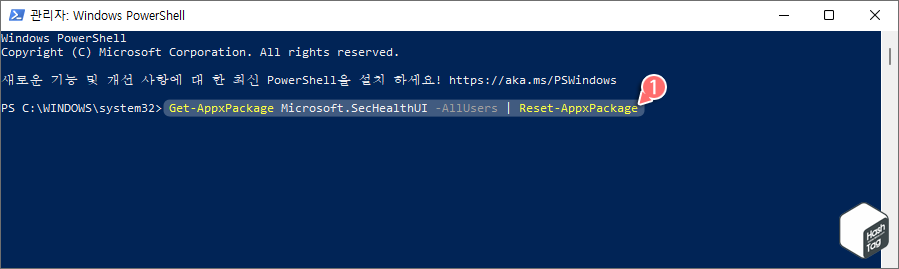
키보드 단축키 Win + R 키를 눌러 실행창을 열고 "powershell" 입력 후 Ctrl + Shift + Enter 키를 눌러 관리자 권한으로 실행합니다. 이제 다음 명령을 입력하여 Windows Defender 패키지 재설정 작업을 수행합니다.
Get-AppxPackage Microsoft.SecHealthUI -AllUsers | Reset-AppxPackage
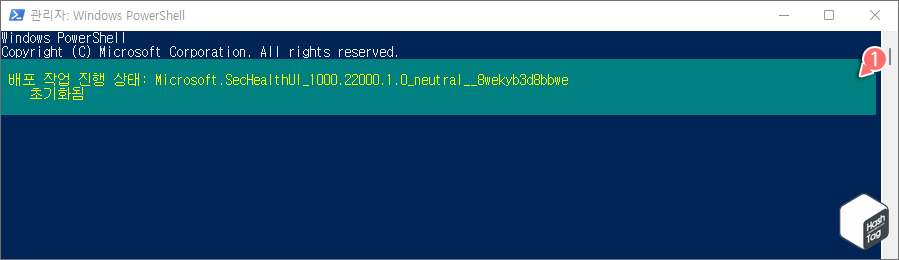
명령어 입력 후 수행시 위 화면과 같이 Windows Defender 배포 작업(초기화)이 진행됩니다.
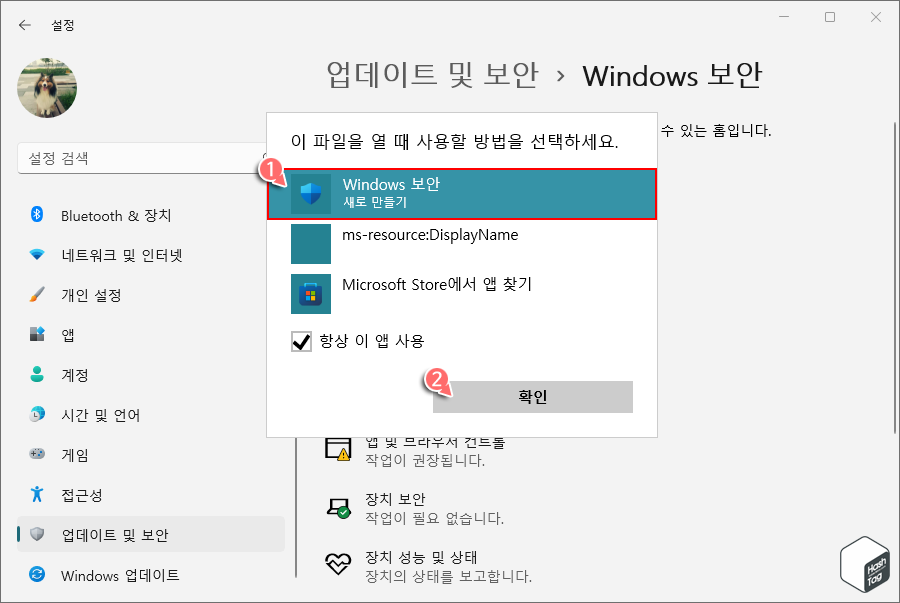
Defender 재설정 작업이 완료되면, Windows 설정 앱에서 [업데이트 및 보안 > Windows 보안]을 클릭하면 "이 파일을 열 때 사용할 방법을 선택하세요." 메시지가 표시되며, 여기서 "Windows 보안"을 선택한 다음 [확인] 버튼을 클릭합니다.
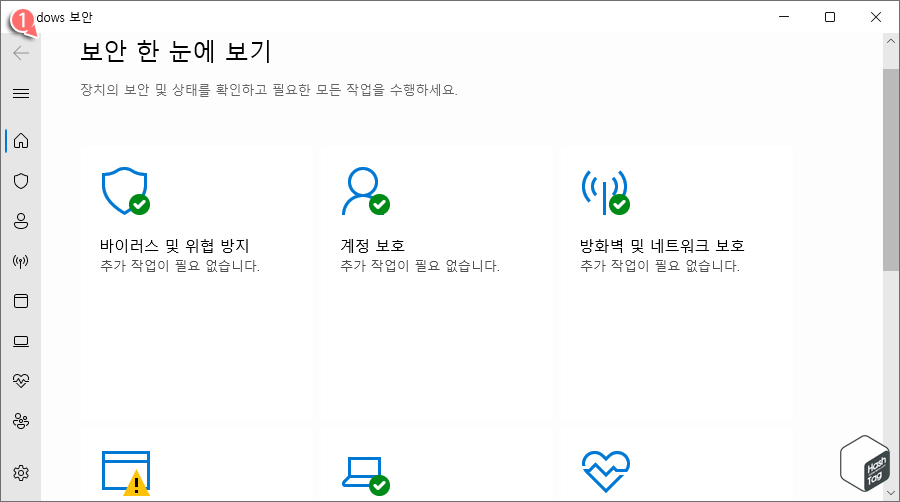
이제 Windows Defender(Windows 보안) 앱이 정상적으로 열리는 것을 확인할 수 있습니다.
'IT > How to' 카테고리의 다른 글
| 크롬 Outlook 확장 프로그램 설치 후 크롬에서 이메일 알림 받기 (0) | 2021.11.17 |
|---|---|
| 윈도우10 텍스트 파일(메모장) 암호화 및 암호로 보호하기 (0) | 2021.11.16 |
| 윈도우10 새로운 Windows 11 Microsoft Store 설치하는 방법 (0) | 2021.11.15 |
| 윈도우11 더블 클릭으로 Android APK 자동 설치 방법 (1) | 2021.11.14 |
| 윈도우10 Hyper-V 가상 컴퓨터 복제 방법 (내보내기 & 가져오기) (3) | 2021.11.07 |
| 윈도우11 공식 WSA 설치 후 GAPPS를 직접 설치 (Google Play 스토어) (74) | 2021.11.05 |
| 윈도우11 Android APK 앱 직접 설치하는 방법 (ADB Sideload) (0) | 2021.11.04 |
| 윈도우11 항상 백그라운드에서 WSA 실행하는 방법 (Android 앱 빠른 실행) (0) | 2021.11.03 |
